这节我们讲解“BillionMail营销专用自建邮局”的添加域名以及域名解析的教程。
接上节我们的邮局安装搭建教程
邮局可用服务器,低至25元/月https://www.ouyun.cc/
教程开始
1、打开域名解析页面
在安装教程里,您应该根据教程已经购买了域名。域名虽然显示24小时左右通过核验,但是一般20分钟就好了。
我这里以腾讯云买的域名为例。打开我们的域名管理页面https://console.cloud.tencent.com/domain/all-domain/all
2、第一次解析
点击我们想要使用的域名的右边的解析按钮
然后添加以下解析到你的域名解析里
| 主机记录 | 记录类型 | 记录值 | 优先级 | 这个解析干嘛的? |
|---|---|---|---|---|
| A | 服务器ip | 不用管 | 代表邮局服务器的位置 | |
| smtp | CNAME | mail.你的域名 | 不用管 | smtp连接发件使用的 |
| imap | CNAME | mail.你的域名 | 不用管 | imap收件用的 |
| pop | CNAME | mail.你的域名 | 不用管 | 和邮局交流用的 |
| pop3 | CNAME | mail.你的域名 | 不用管 | 和邮局交流用的 |
| @ | MX | mail.你的域名 | 10 | 收件时,目标发向你的哪里 |
| @ | A | 服务器ip | 不用管 | 解不解析都行,没啥用 |
服务器的ip在这里
注意:我们这里smtp、imap、pop、pop3的解析都采用CNAME的类型解析,也就是自动跟随mail的A记录解析,mail的A记录改成什么,这4个CNAME的解析,也会跟随改变,以后换服务器,就只需要改一个mail的A记录的解析就行了。
3、打开BillionMail邮局后台
还记得BillionMail邮局的后台地址、用户名、密码吗?不记得的话,SSH连上后,输入下方命令,就能得到了
bm default
出现风险提示,因为这个网站ssl证书是自签名,不是花钱买的,不用管,点高级==>继续前往就行了
输入用户名、密码登录
打开后,显示为英文,点这里切换为中文显示
4、在BillionMail邮局后台添加域名
点击左侧域名按钮==》添加域名,然后确认。
第一行域名,填写你的域名,比如ouyun.cc,禁止填写mail.ouyun.cc
第二行域名配额,就是每个账号收件箱能存几封邮件,默认就行,也可以设置50 MB也行,因为我们主要是发件不是收件的。
第三行邮箱数量,直接写个50万,即500000,就是这个域名能创建多少个账号而已
Catch All,发件业务不用管,收件业务可以看看,就是只添加一个账号,然后其他未添加过的不存在的账号收到的邮件,都由这个账号收,一般一些做批量注册的收件业务用的。
域名专用ip,服务器有很多个ip的话,添加很多个域名邮箱,可以给每个域名指定一个专门的ip用来发邮件。这样就不用搭建很多个邮局服务器了。只有一个ip,这个不用写,空着就行。
hostname,就是主机名,一般写mail.你得域名,比如mail.csidc.cc、mail.ouyun.cc这些格式,基本就是域名的mx解析的那个域名。BillionMail邮局强制mx解析为mail.你的域名,所以这里只能写mail.你的域名
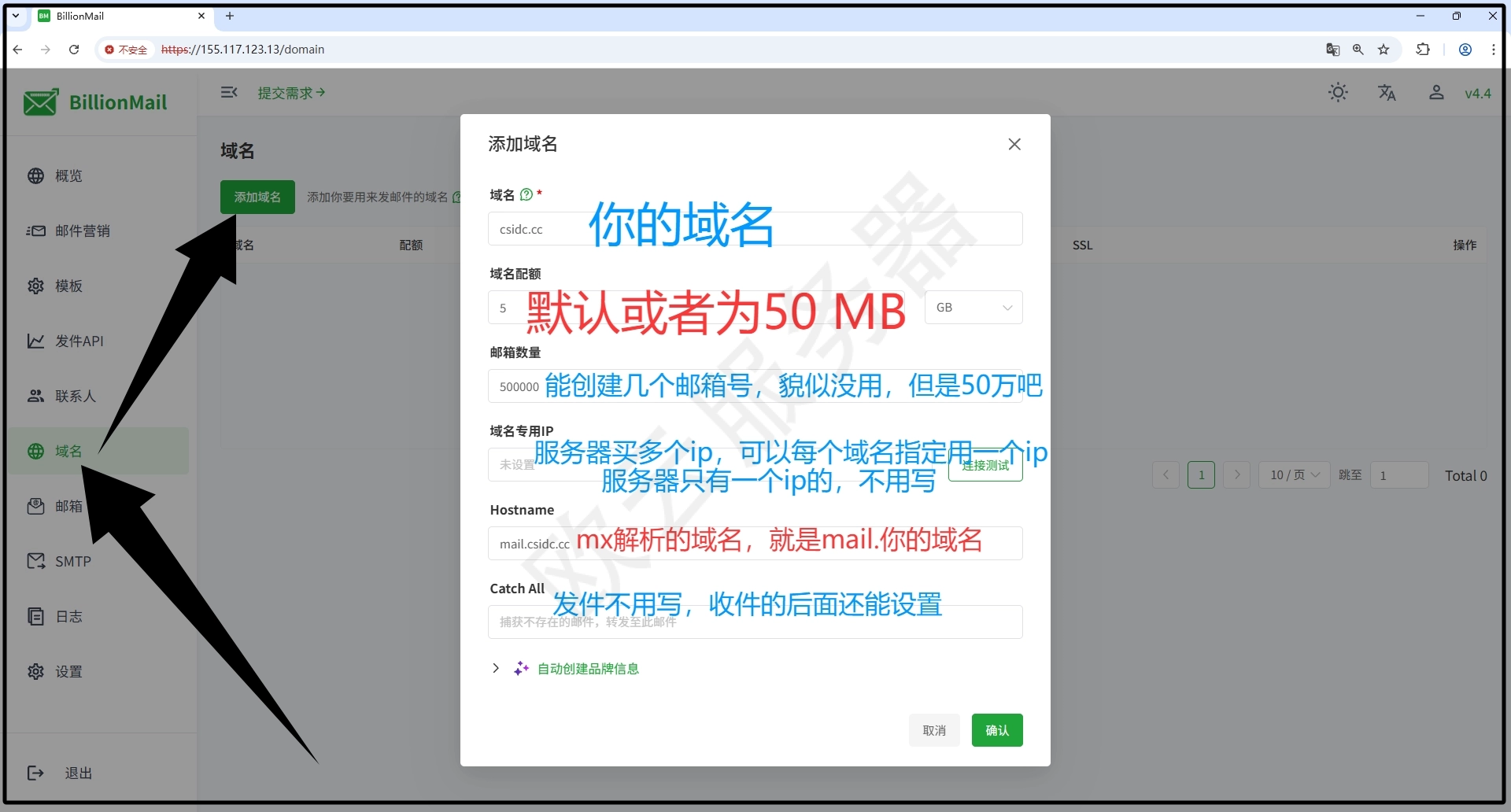
然后点击域名右边的DNS记录,右边的PTR,是反向解析,不发谷歌的不用管,发谷歌要买欧云反向解析区,可以给做。
5、第二次解析(也是最后一次)
接第4步,将“步骤3:添加TXT记录的解析”,在域名解析那里按要求解析下。示例如下:
6、验证解析
点下面已设置,验证域名解析,如果窗口关闭了,继续点开DNS记录进入这个页面,再验证就好了
有的域名解析慢,不用管,多等一会再来点就好了,10分钟-几小时常见
7、PTR反向解析
这个发谷歌邮箱才要管,其他比如:qq邮箱都不要求这个。如果要设置这个,要买欧云的反向解析区,把服务器的ip,mx解析的域名发给欧云给您做。
特别注意:做反向解析的话,这里要设置为您的mx解析的域名,比如:mail.ouyun.cc、mail.csidc.cc
 8、更多使用操作
8、更多使用操作
添加邮箱号什么的,看下一期教程
https://xuexi.ouyun.cc/category/jc/mailjc/

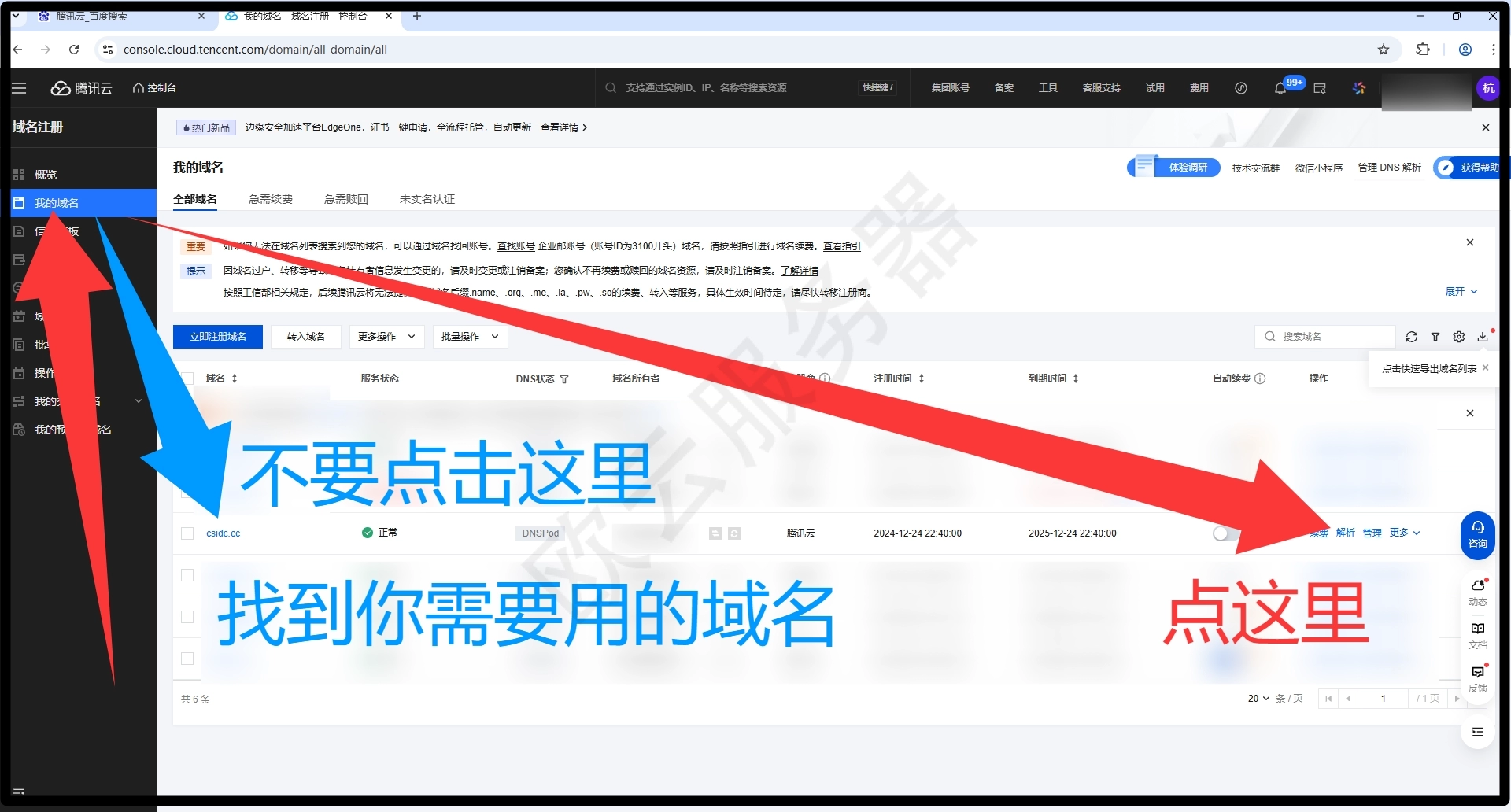

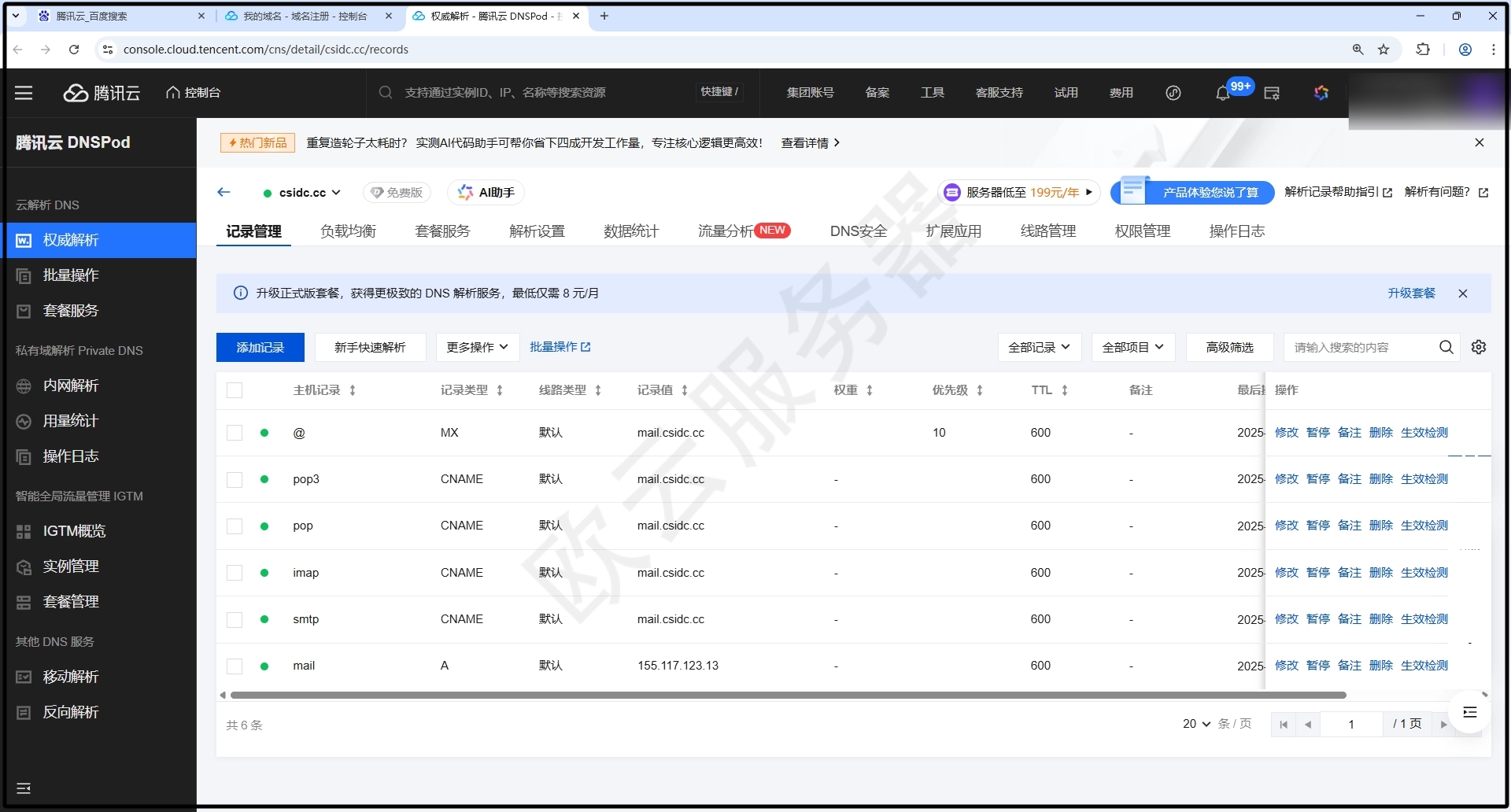
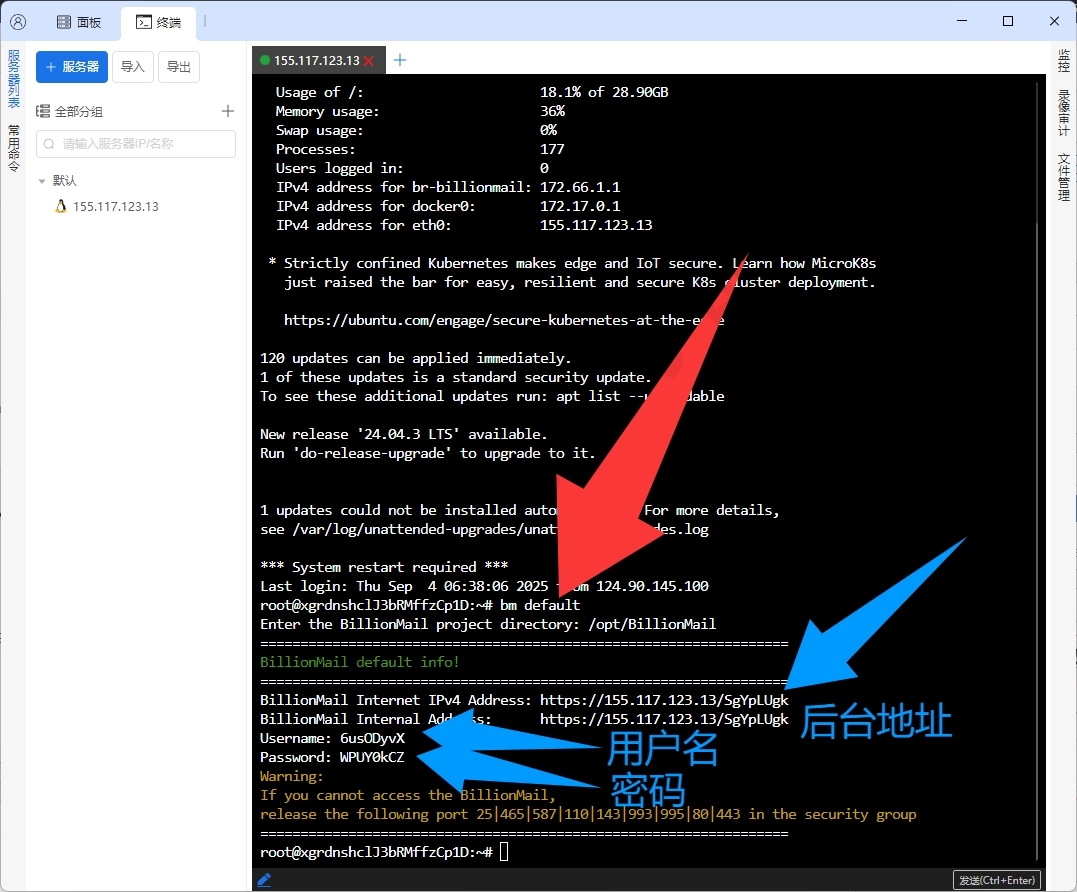
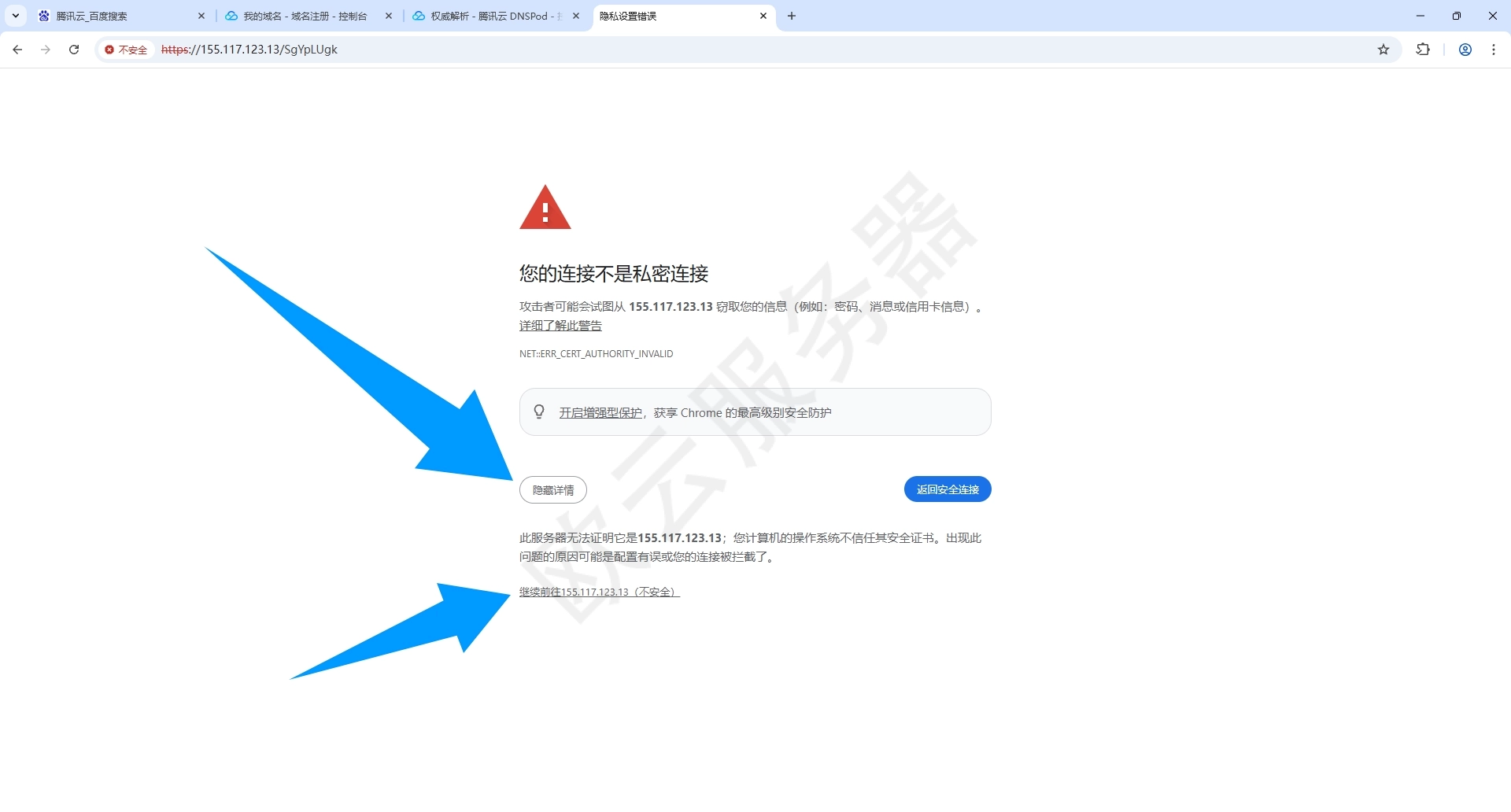
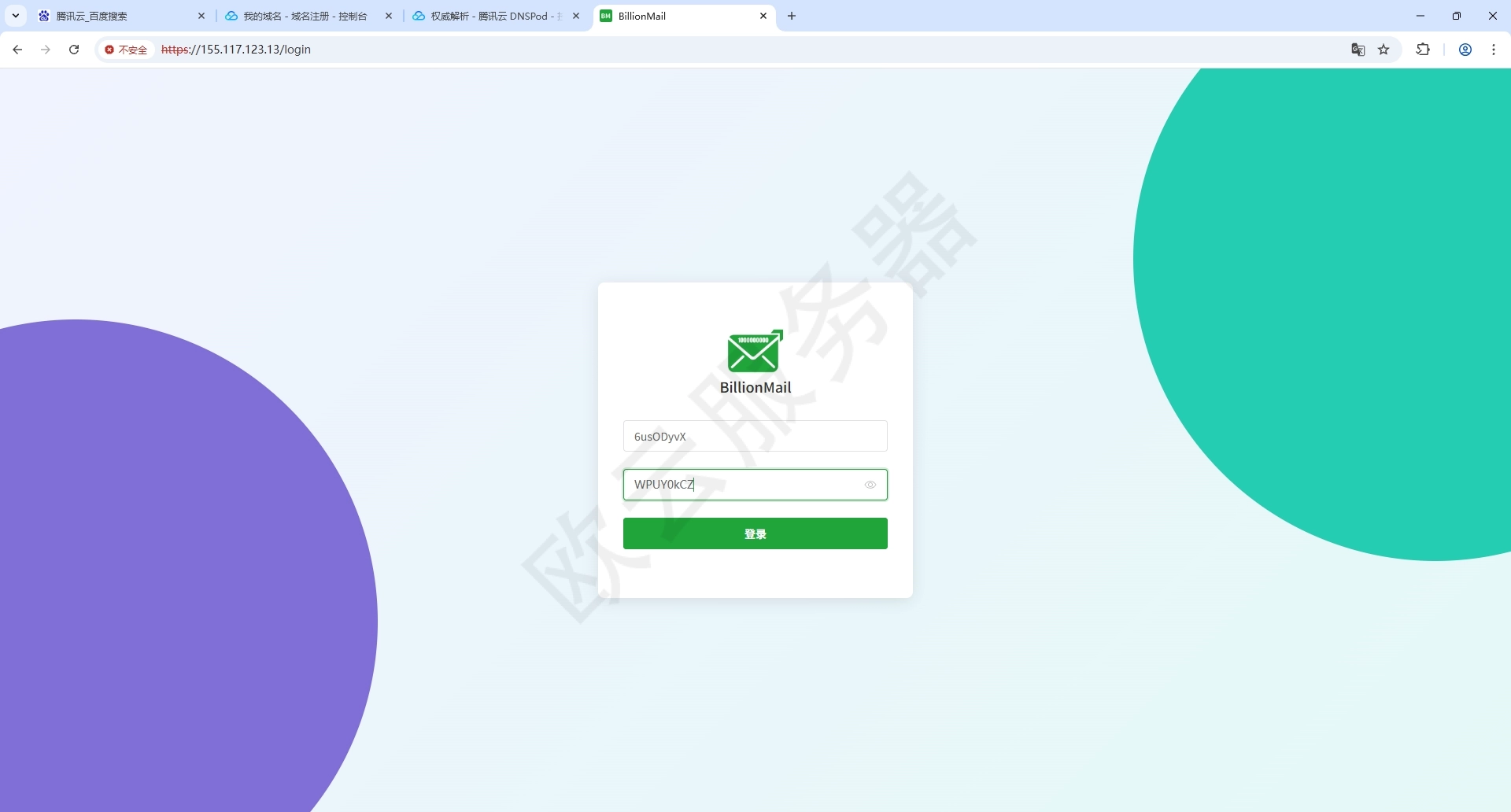
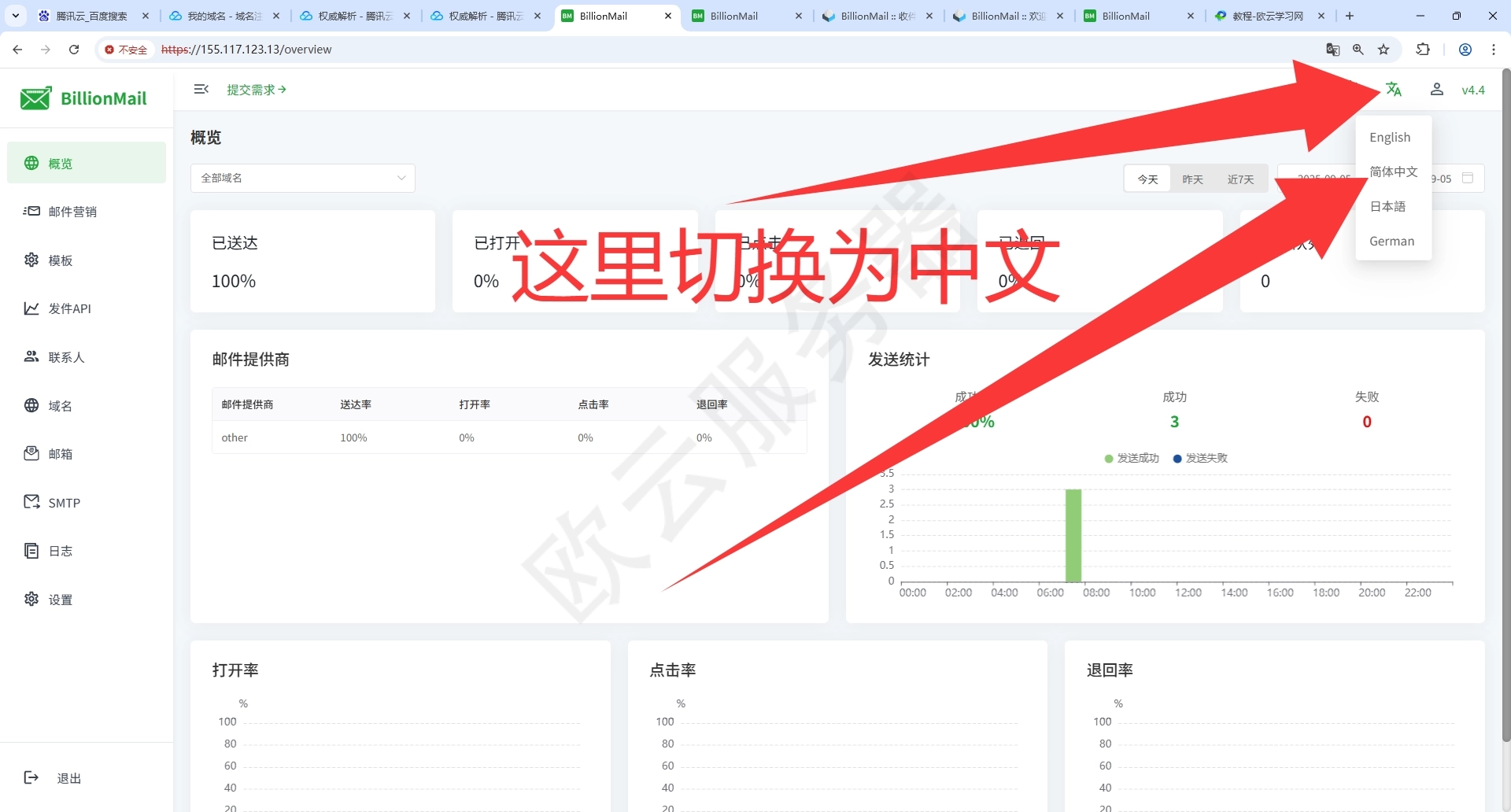
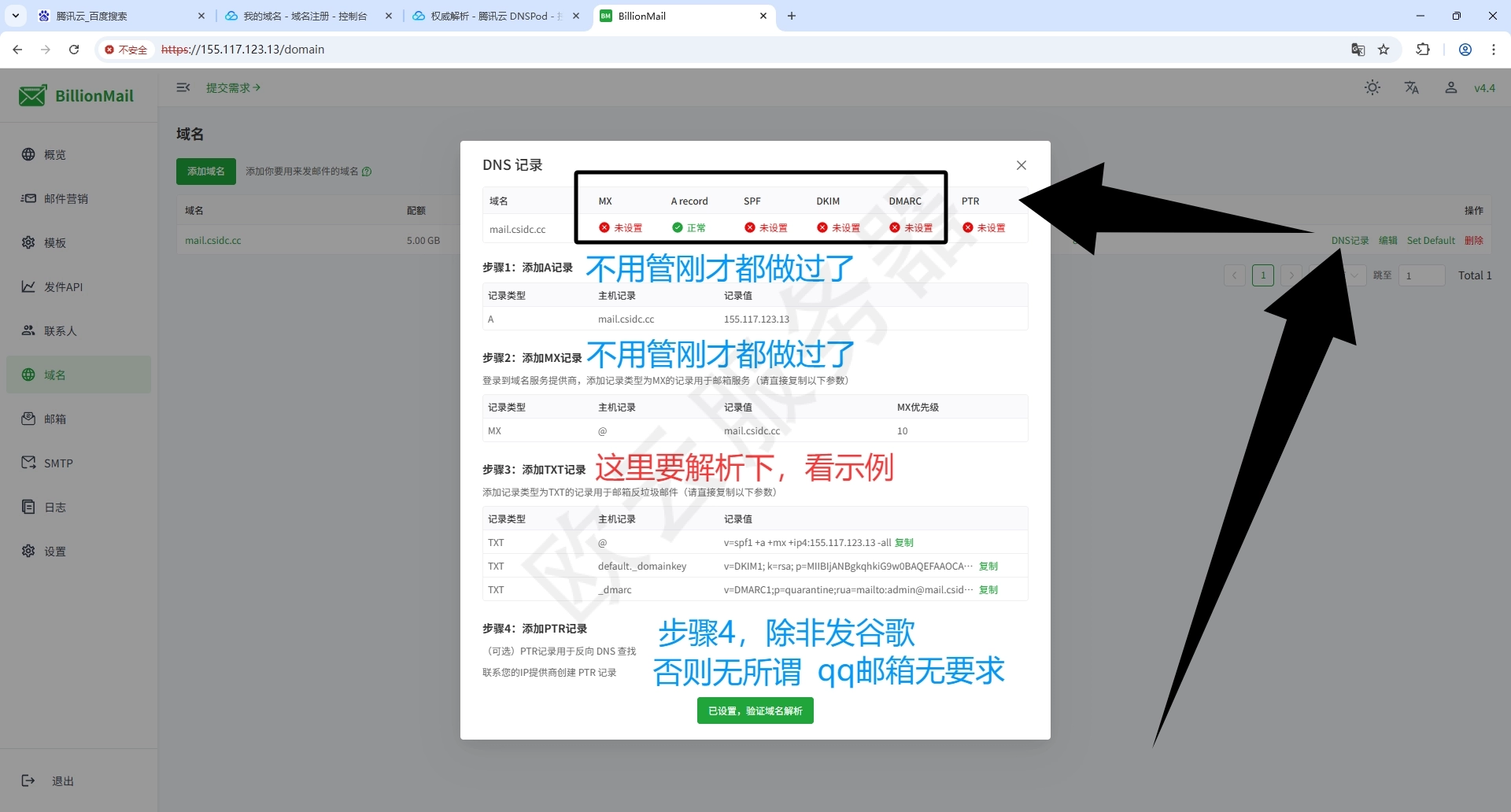
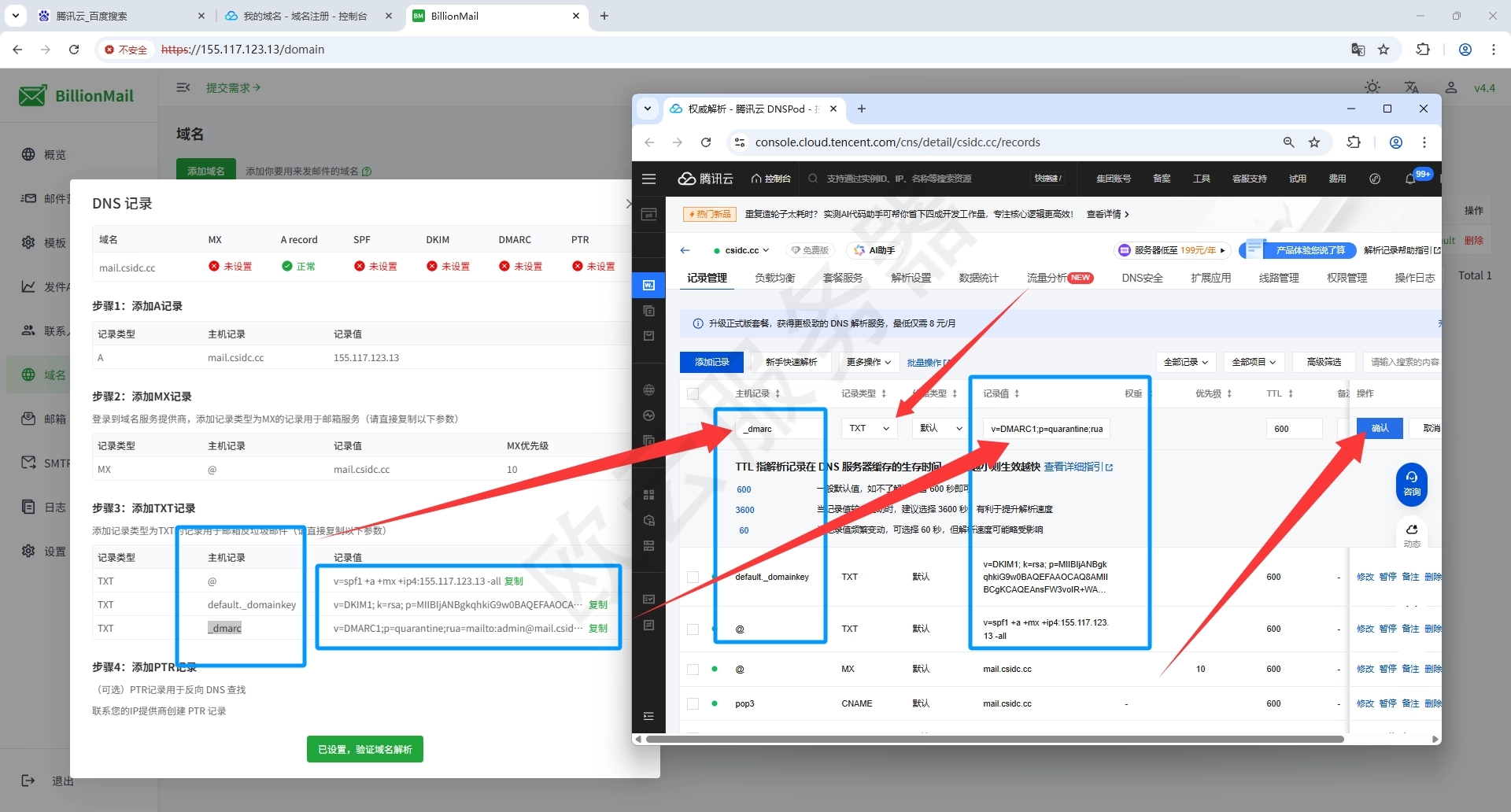
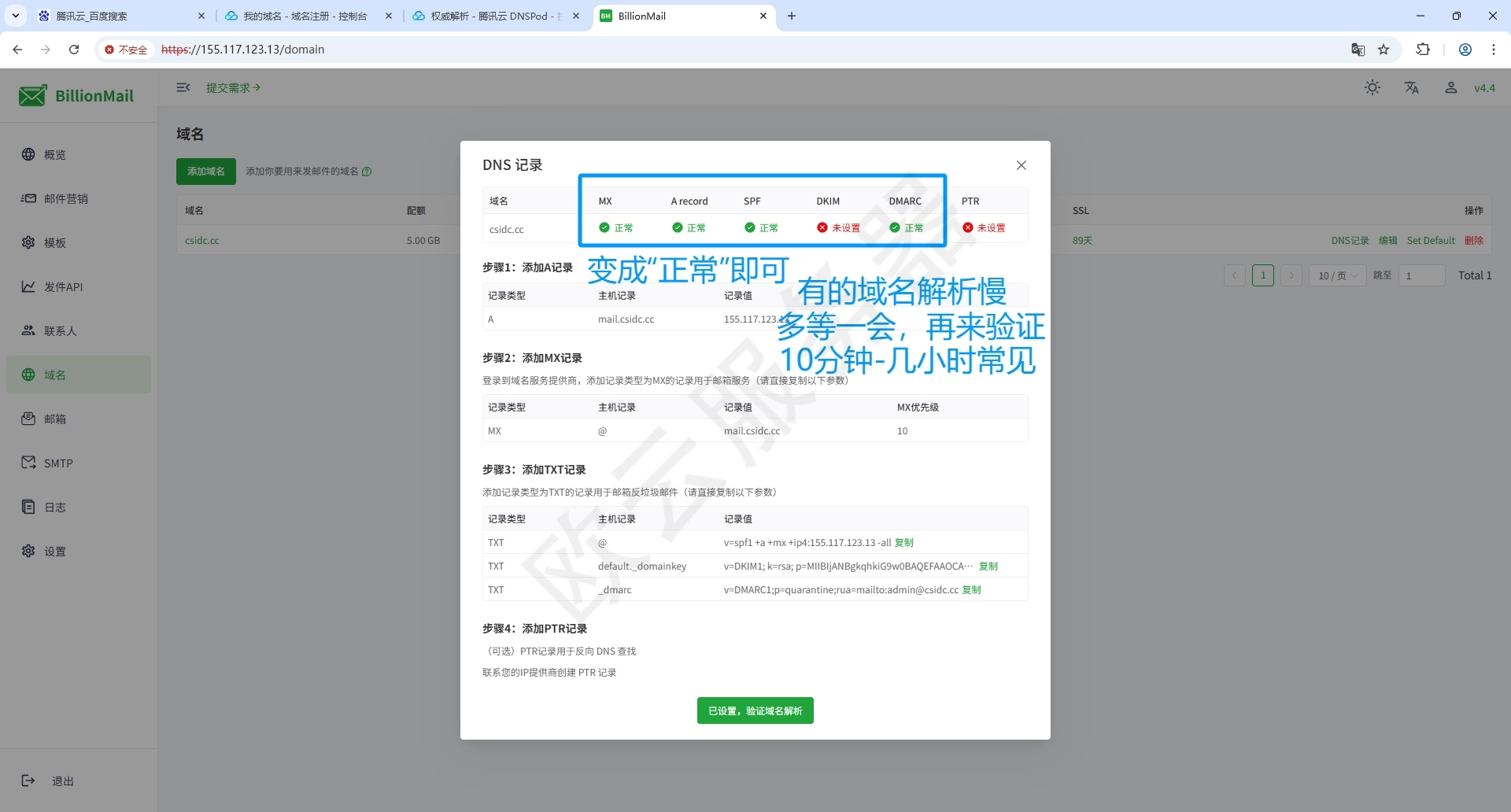
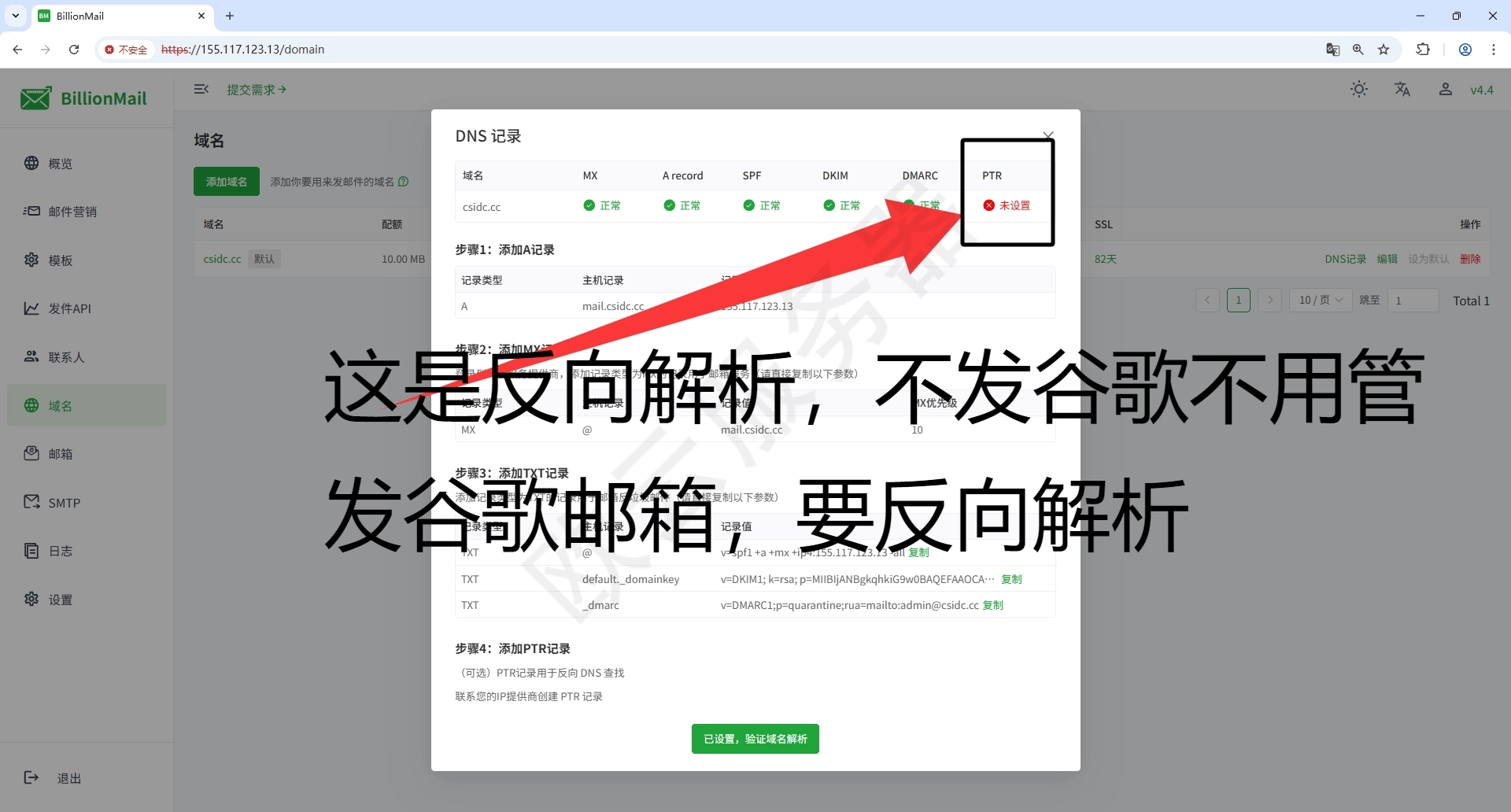
评论(0)